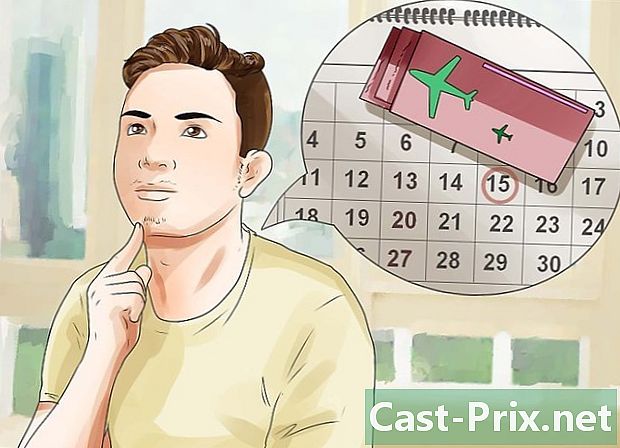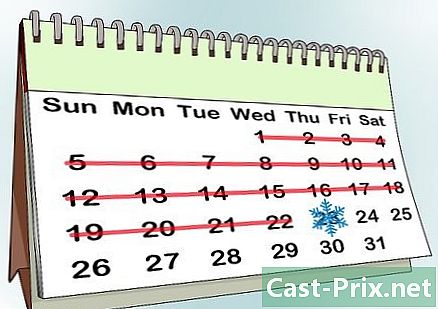Paano mag-scan ng QR code sa WhatsApp
May -Akda:
John Stephens
Petsa Ng Paglikha:
27 Enero 2021
I -Update Ang Petsa:
1 Hulyo 2024

Nilalaman
- yugto
- Paraan 1 I-scan ang QR Code ng WhatsApp sa isang iPhone
- Paraan 2 I-scan ang QR Code ng WhatsApp sa isang Android Device
Upang magamit ang bersyon ng WhatsApp o desktop, kailangan mong mag-scan ng QR code mula sa mobile na bersyon ng WhatsApp sa iyong telepono.
yugto
Paraan 1 I-scan ang QR Code ng WhatsApp sa isang iPhone
- Pag-access sa ang web bersyon ng WhatsApp. Makakakita ka ng isang itim at puti na marka ng tseke sa gitna ng pahina, ito ang QR code.
- Kung gagamitin mo ang desktop na bersyon ng WhatsApp sa halip, makikita mo ang code na ito sa unang pagkakataon na buksan mo ang programa.
-

Buksan ang WhatsApp sa iPhone. Ito ang berdeng application na kulay na kinakatawan ng isang icon ng puting telepono sa isang bubble ng talakayan.- Kung hindi mo pa na-configure ang WhatsApp, gawin ito bago ipagpatuloy ang proseso.
-

Tapikin ang Mga Setting. Ang pindutan na ito ay matatagpuan sa ibabang kanang sulok ng screen.- Kung bubukas ang WhatsApp sa isang pag-uusap, pindutin muna ang pindutan pagbabalik sa kanang kaliwang sulok ng screen.
-

Tapikin ang WhatsApp Web / Desktop. Malalaman mo ang pagpipiliang ito sa tuktok ng pahina, sa ibaba ng iyong profile at pangalan ng larawan. -

Pindutin ang OK nakuha ito (OK, naiintindihan ko). Sa gayon ay mabubuksan mo ang scanner ng WhatsApp QR.- Kung nakakonekta ka sa WhatsApp Desktop o Web, sa isa pang computer, dapat mo munang sumulat QR Code Scan sa gitna ng pahina.
-

Ituro ang iyong camera sa QR code. Ang iPhone ay dapat na halos 30 cm ang layo mula sa QR code sa iyong computer. -

Maghintay hanggang ma-scan ang code. Kung hindi agad nakilala ng camera ang QR code, subukang ilipat ang telepono nang mas malapit sa screen. Kapag na-scan ang code, ang pahina ng WhatsApp Web ay mai-refresh at ipakita ang iyong mga s.
Paraan 2 I-scan ang QR Code ng WhatsApp sa isang Android Device
-

Pag-access sa ang web bersyon ng WhatsApp. Makakakita ka ng isang itim at puti na marka ng tseke sa gitna ng pahina, ito ang QR code.- Kung gagamitin mo ang desktop na bersyon ng WhatsApp sa halip, makikita mo ang code na ito sa unang pagkakataon na buksan mo ang programa.
-

Buksan ang WhatsApp sa iyong Android device. Ito ang berdeng application na kulay na kinakatawan ng isang icon ng puting telepono sa isang bubble ng talakayan.- Kung hindi mo pa na-configure ang WhatsApp, gawin ito bago ipagpatuloy ang proseso.
-

Pindutin ang ⋮ sa kanang itaas na sulok ng screen. Maghahatid ito ng isang drop-down na menu na may iba't ibang mga pagpipilian.- Kung bubukas ang WhatsApp sa isang pag-uusap, pindutin muna ang pindutan pagbabalik sa kanang kaliwang sulok ng screen.
-

Tapikin ang WhatsApp Web sa tuktok ng drop-down menu. Maghahatid ito ng isang QR code reader gamit ang pangunahing camera ng iyong Android aparato bilang isang scanner. -

Pindutin ang OK nakuha ito (OK, naiintindihan ko). Sa gayon ay mabubuksan mo ang scanner ng WhatsApp QR.- Kung nakakonekta ka sa WhatsApp Desktop o Web, sa isa pang computer, dapat mo munang pindutin ang plus sign (kasama) sa kanang tuktok ng screen.
-

Ituro ang iyong camera sa QR code. Ang iPhone ay dapat na halos 30 cm ang layo mula sa QR code sa iyong computer. -

Maghintay hanggang ma-scan ang code. Kung hindi agad nakilala ng camera ang code, subukang ilipat ang telepono nang mas malapit sa screen. Kapag na-scan ang code, ang pahina ng WhatsApp Web ay mai-refresh at ipakita ang iyong mga s.

- Kung maghintay ka nang masyadong mahaba bago i-scan ang QR code, ito ay sexpirera. Mag-click lamang I-refresh ang code sa berdeng bilog sa gitna ng kahon ng bar code upang gawing lactualize.
- Huwag kalimutang isara ang WhatsApp Web pagkatapos mong magamit ito, lalo na kung gumagamit ka ng isang ibinahagi o pampublikong computer, kung hindi man mababasa ng iba pang mga tao ang parehong computer.